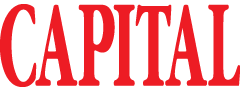Aceste informații alcătuiesc cookie-urile și memoria cache și ajută telefonul să se conecteze rapid la conturi și să încarce site-urile vizitate frecvent. Datele se acumulează tot mai mult, ocupând spațiul din telefon.
Cookie-urile urmăresc istoricul de navigare pentru a vă bombarda cu publicitate personalizată
În plus aceste cookie-uri urmăresc istoricul de navigare pentru a vă bombarda cu publicitate personalizată. Nu vi s-a întâmplat să vedeți reclame pentru ochelari după ce ați vizitat câteva magazine online pentru a compara prețurile? Sau nu v-ați trezit cu reclame la vacanțe la mare, după ce ați căutat pe telefon unde puteți evada în week-end?
Pașii care trebuie făcuți diferă în funcție de tipul de telefon și de aplicația de browser pe care o utilizați, notează cnet.com
Iată cum puteți ștergeți aceste date pentru browserul Google Chrome (implicit pentru multe telefoane Android, cum ar fi linia Google Pixel), browserul de internet al Samsung (implicit pe seria telefoanelor Galaxy) și browserul Mozilla Firefox.
Google Chrome
Puteți șterge cookie-urile și memoria cache din versiunea Android a Google Chrome atingând mai întâi butonul ”More” din colțul din dreapta sus al browserului, indicat de o coloană de trei puncte, apoi atingând ”History” si ”Clear browsing data”. Puteți face asta din meniul Chrome Settings, atingând ”Privacy and Security” și apoi ”Clear browsing data”.
Chrome oferă setări de bază avansate pentru ștergerea istoricului de navigare, a cookie-urilor și a datelor site-ului și a imaginilor și fișierelor din cache.
Puteți utiliza ”Time range drop-down” pentru a selecta dacă doriți să ștergeți întregul istoric sau o selecție, de la ultimele 24 de ore până în ultimele patru săptămâni.
După ce ați selectat ce doriți să ștergeți, atingeți butonul albastru ”Clear data”.
Samsung Internet
Există două moduri diferite în care puteți șterge memoria cache și datele cookie ale browserului de internet Samsung. Puteți șterge din browser pur și simplu sau puteți accesa aplicația ”Settings” a telefonului.
Mai întâi atingeți butonul ”Options” din colțul din dreapta jos reprezentat de trei linii orizontale, apoi „Settings” derulați în jos și apăsați ”Personal Data”. Mergeți la ”Delete browsing data” pentru a obține un meniu de opțiuni de șters. Așa puteți șterge istoricul de navigare, modulele cookie și datele site-ului, imaginile și fișierele stocate în cache, parolele și formularele de completare automată în orice combinație. După ce atingeți ”Delete browsing data”, veți primi o solicitare care vă va cere să confirmați alegerile înainte de a le șterge.
Trecerea prin aplicația browser în sine oferă cea mai mare personalizare a ceea ce doriți să ștergeți. Dacă doriți să accesați opțiuni similare din meniul de setări al telefonului, deschideți Settings, apoi derulați în jos și atingeți „Samsung Internet” și apoi Stocare. În partea de jos a spațiului de stocare, aveți opțiuni separate pentru a șterge memoria cache și datele.
Mozilla Firefox
La fel ca în Google Chrome, puteți șterge cookie-urile și memoria cache din aplicația Mozilla Firefox pentru Android. Pentru a accesa această funcție, atingeți butonul „More” din dreapta barei de adrese, simbolizată de trei puncte pe vertical. Apoi mergeți la Settings și derulați în jos la ”Clear browsing data”.
Deși nu puteți alege un interval de timp, așa cum este posibil pentru Chrome, puteți fi mai precis cu privire la tipul de date pe care doriți să le eliminați.